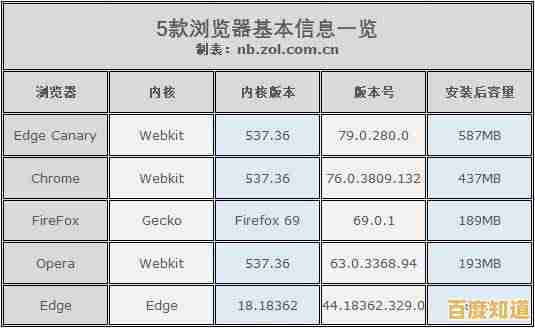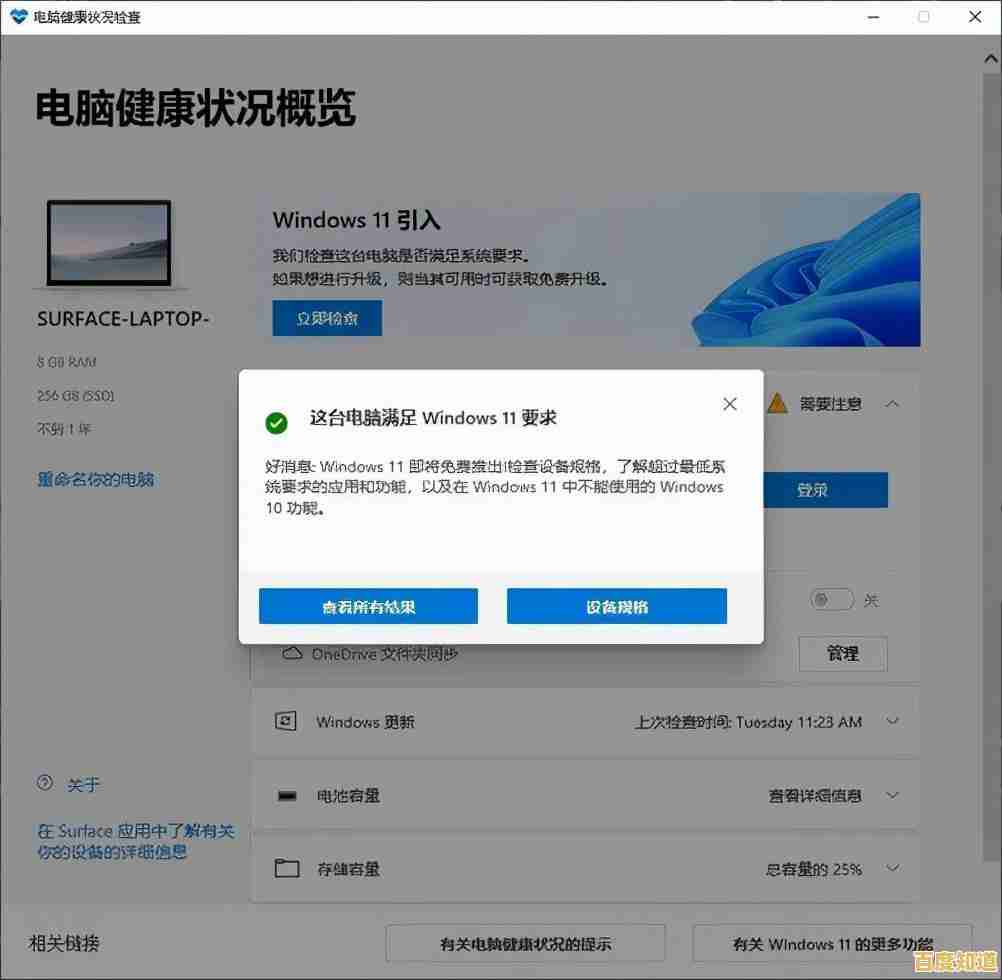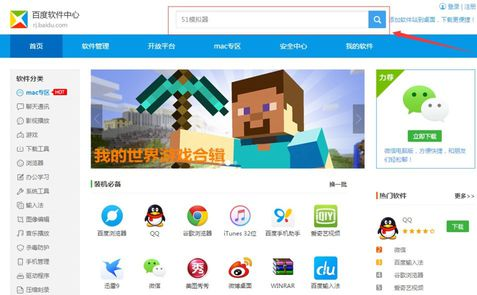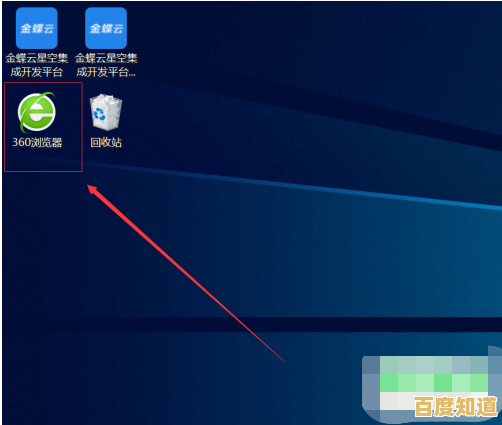显存查询全解析:一步步教您检测显卡内存使用情况
- 问答
- 2025-11-01 00:04:54
- 7
想知道你的显卡内存(也叫显存)还剩多少,或者哪个程序占得最多吗?其实很简单,用电脑自带的工具或者下个小软件就能看清楚,下面教你几种最实用的方法。
最快捷的方法——任务管理器(适合Windows 10/11用户)
这是Windows系统自带的工具,最方便。
- 在键盘上同时按下
Ctrl+Shift+Esc键,打开“任务管理器”。 - 如果打开后界面很简单,只显示正在运行的程序,请点击左下角的“详细信息”。
- 在上方的标签页中,点击“性能”。
- 在左侧的列表中,找到并点击你的“GPU”选项,这里可能会显示你的显卡型号,NVIDIA GeForce 或 AMD Radeon。
- 在右侧的图表中,你就能直接看到“专用GPU内存”的使用情况,它会用一个进度条和数字告诉你,当前用了多少,总共有多少,4.0/6.0 GB”,意思就是6GB的显存已经用了4GB。
根据微软官方文档,任务管理器中的GPU性能计数器可以准确反映显存使用情况。
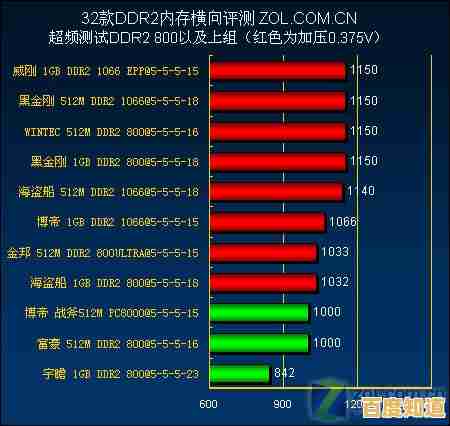
最直观的方法——GPU-Z(适合想看详细数据的用户)
这是一个免费的绿色小软件,信息非常全面,你可以从 TechPowerUp 网站下载。
- 在网上搜索“GPU-Z”,进入 TechPowerUp 官网下载,建议下载便携版,不用安装,解压就能用。
- 下载后打开压缩包,直接运行里面的
GPU-Z.exe文件。 - 软件打开后,在主界面的“Graphics Card”标签页里,找到“Memory”这一项,这里明确显示了显存类型、大小和实时使用量。
根据 TechPowerUp GPU-Z 的官方说明,其显示的显存数据直接来自显卡驱动,非常可靠。
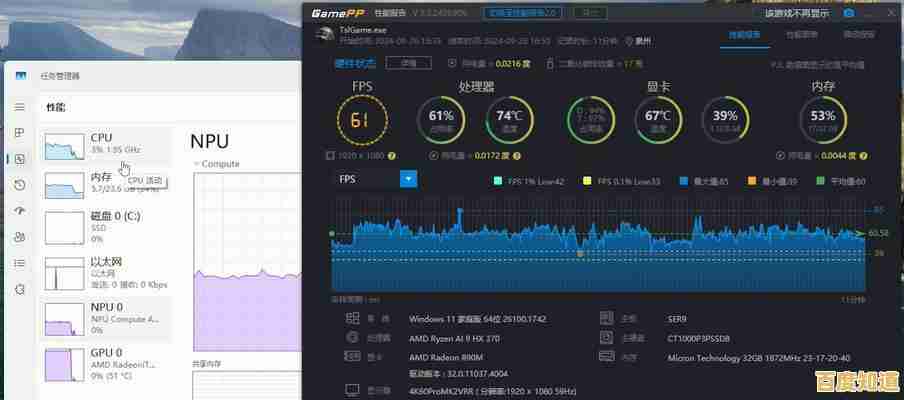
游戏玩家的方法——游戏内叠加显示(以Steam平台为例)
如果你想知道玩游戏时显存用了多少,可以在游戏里直接显示。
- 打开Steam客户端,点击左上角的“Steam”菜单,选择“设置”。
- 在设置窗口中,点击“游戏中”选项。
- 在“游戏中帧数显示”这里,你可以选择一个小角落来显示帧数(FPS)。
- 对于NVIDIA显卡用户,如果你安装了GeForce Experience软件,按
Alt+R键可以打开更详细的性能叠加层,里面会直接包含显存使用情况,AMD显卡用户也可以通过AMD Software中的性能指标功能实现类似效果。
根据Steam客户端帮助文档和NVIDIA GeForce Experience功能介绍,这些工具可以提供实时的游戏内性能监控。
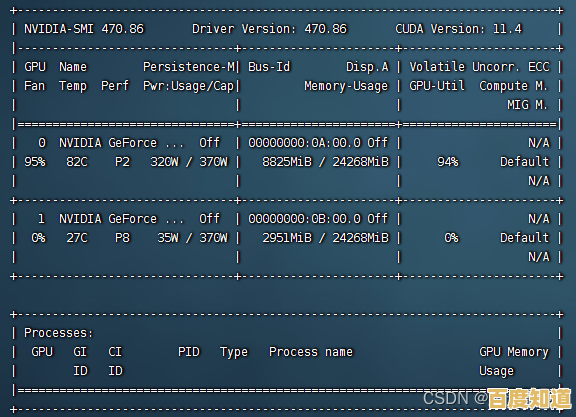
专业显卡用户的方法——NVIDIA控制面板或AMD软件
如果你用的是专业绘图或设计软件,也可以从这里看。
- NVIDIA显卡:在桌面右键点击,选择“NVIDIA 控制面板”,在左下角的“系统信息”里,可以查看显存总量。
- AMD显卡:在桌面右键点击,选择“AMD Software”,在性能标签页中监控显存使用情况。
根据NVIDIA和AMD官方控制面板的说明,这些是管理显卡设置的核心工具。
怎么看懂显存使用情况?
- 快满了是坏事吗? 玩游戏或运行大型软件时,显存占用率高是正常的,说明资源被充分利用了,只要电脑不卡顿、不闪退,就没事。
- 什么时候需要注意? 如果显存占用一直顶到100%,同时出现游戏帧数骤降、画面卡顿、甚至程序崩溃,那就说明显存真的不够用了,你可能需要调低游戏画质(特别是纹理质量)或考虑升级显卡。
用任务管理器最快,用GPU-Z看的信息最全,在游戏里看最直接,根据自己的需要选一种方法试试吧。
本文由兆如曼于2025-11-01发表在笙亿网络策划,如有疑问,请联系我们。
本文链接:http://jiangsu.xlisi.cn/wenda/68337.html